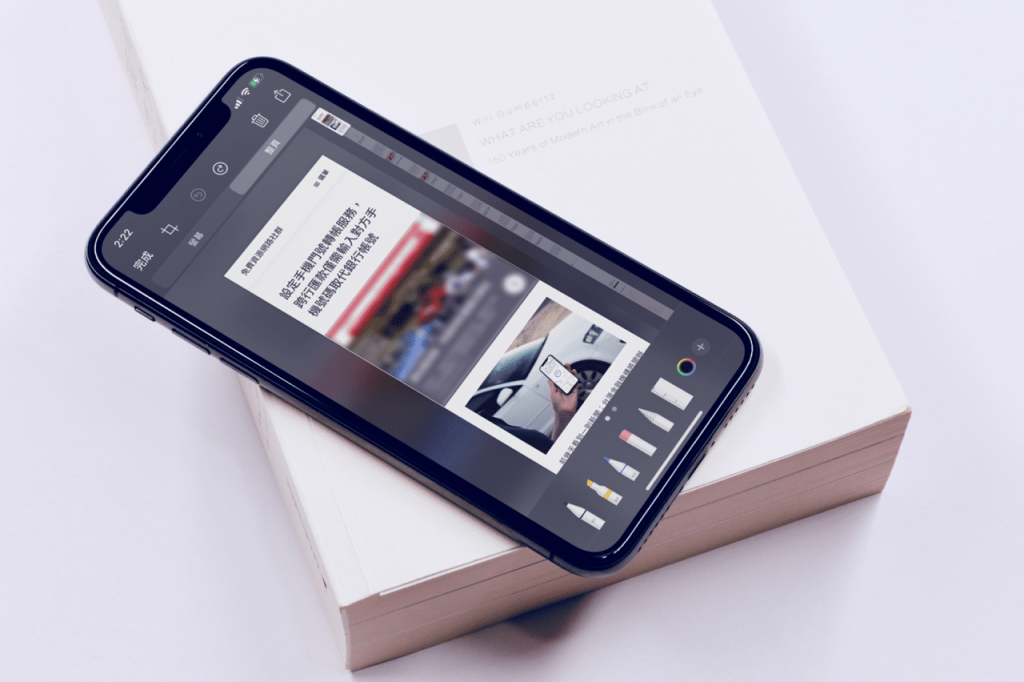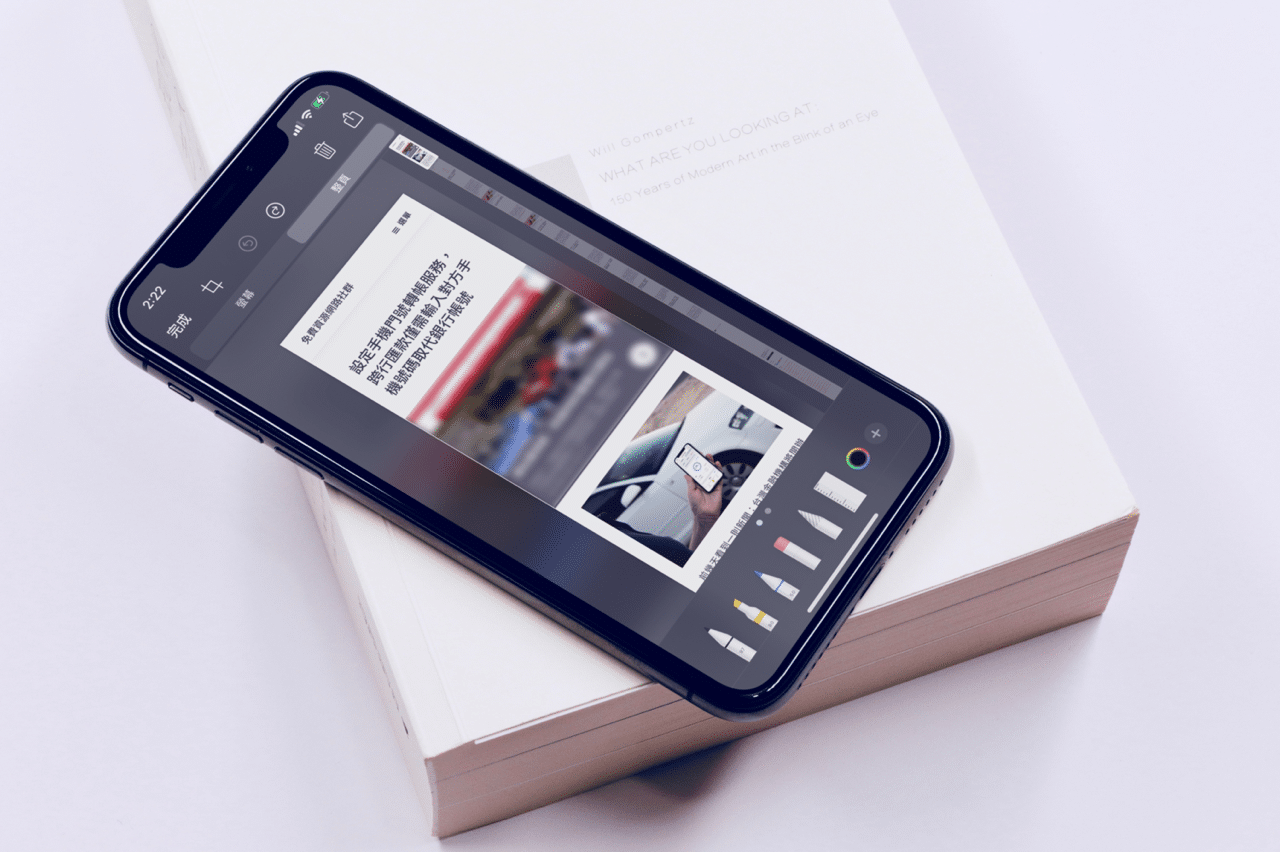
因為工作需要平時在 iPhone 手機最常用到的功能之一大概就是螢幕截圖吧!相信許多朋友對於手機、平板電腦擷取畫面並不陌生,而且很多時候要暫存資料也會用到,像我在搜尋想寫的主題時除了直接把資料丟進 Pocket 稍後閱讀,也會透過擷圖方式把資料儲存起來,除此之外,手機拍攝截圖也經常用於分享內容,例如從 Facebook、Twitter 看到的資訊想貼到其他平台可能很多人會選擇使用截圖呈現。
一直以來我都不知道 iPhone 和 iPad 螢幕截圖功能已經可以「擷取完整網頁」,無論是在電腦或行動裝置要擷取完整瀏覽器頁面一直都不是件容易的事,除了透過瀏覽器擴充功能或線上工具,可能就得自己手動把不同畫面拼在一起。
其實從 iOS 13、iPadOS 13 或更新版本開始就已經內建「擷取整頁」的截圖功能,可將整個網頁從頭到尾截圖起來,儲存時選擇以 PDF 格式輸出,非常方便!不過很可惜的是 iPhone 和 iPad 擷取完整網頁畫面僅支援 Safari 瀏覽器,也就是只有在 Safari 才會出現這個選項,如果你是使用 Google Chrome、Firefox 或是 Microsoft Edge 就無法在行動裝置使用這項功能。
以下會示範如何在 iPhone 和 iPad 使用拍攝截圖功能擷取完整網頁畫面,有需要的朋友可以學起來。
使用教學
STEP 1
一般來說在 Safari 以外的瀏覽器拍攝截圖時會看到如下左圖畫面,若是在 Safari 截圖、點選左下角截圖畫面開啟截圖工具,上方就會出現可選擇「螢幕」或「整頁」,預設情況只會截取螢幕可視範圍,如果要抓取網頁從頭到尾完整樣貌就選擇「整頁」。
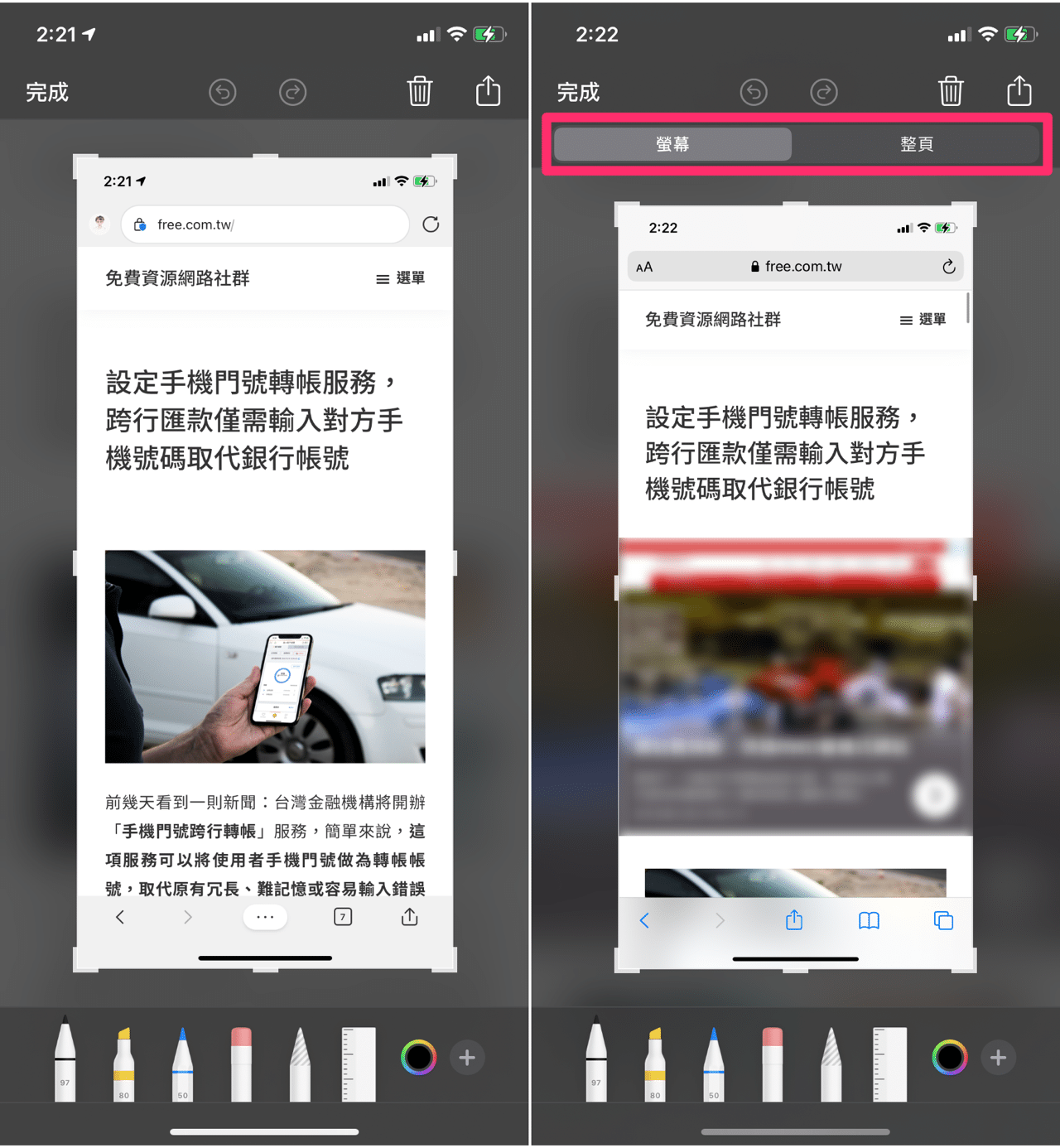
STEP 2
切換到整頁模式後可以從右側捲動軸移動要預覽的顯示位置。
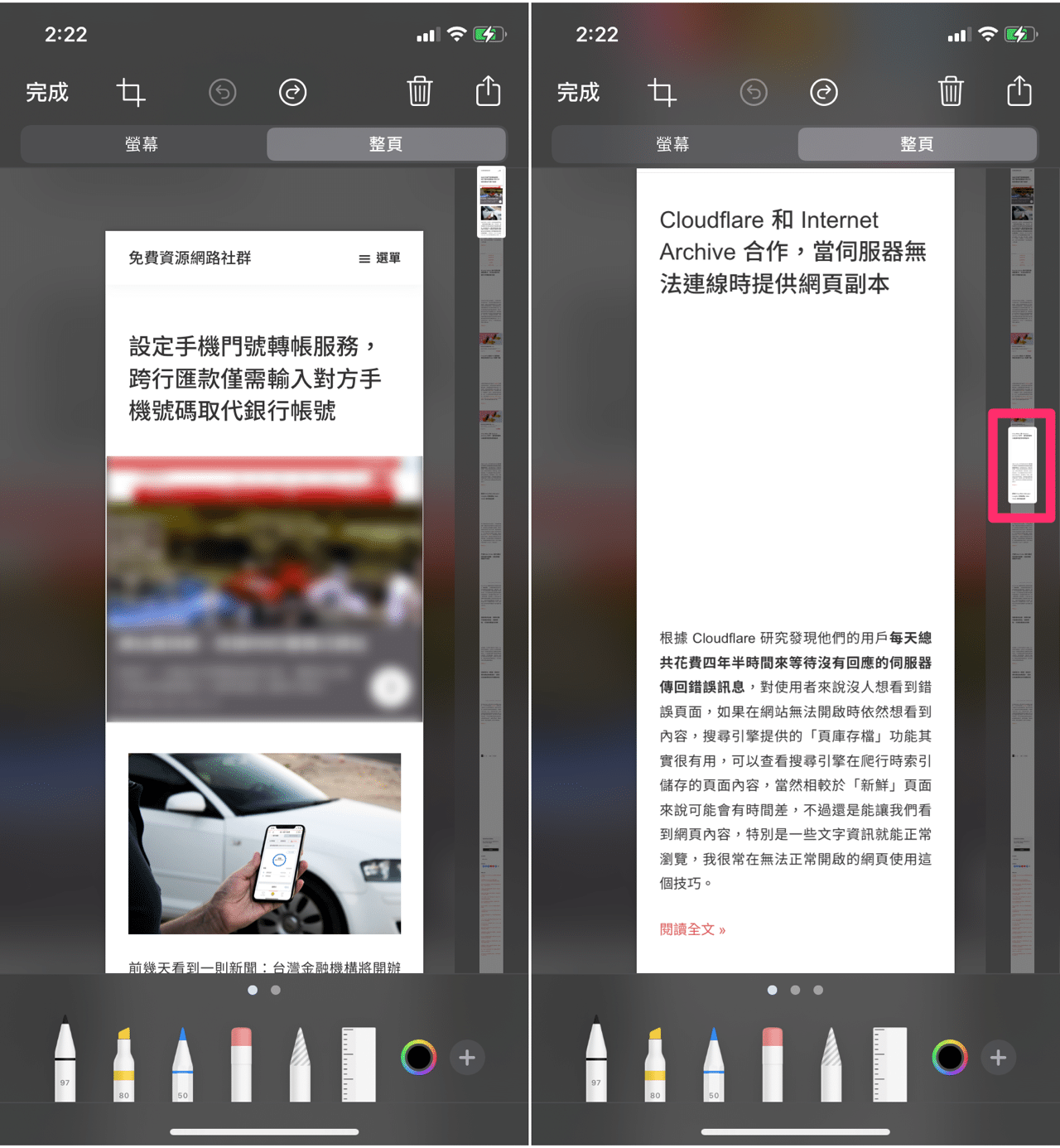
STEP 3
截圖工具下方的編輯選項例如畫筆、粗細、透明度或顏色也都可以使用,操作方式跟一般螢幕截圖相同。
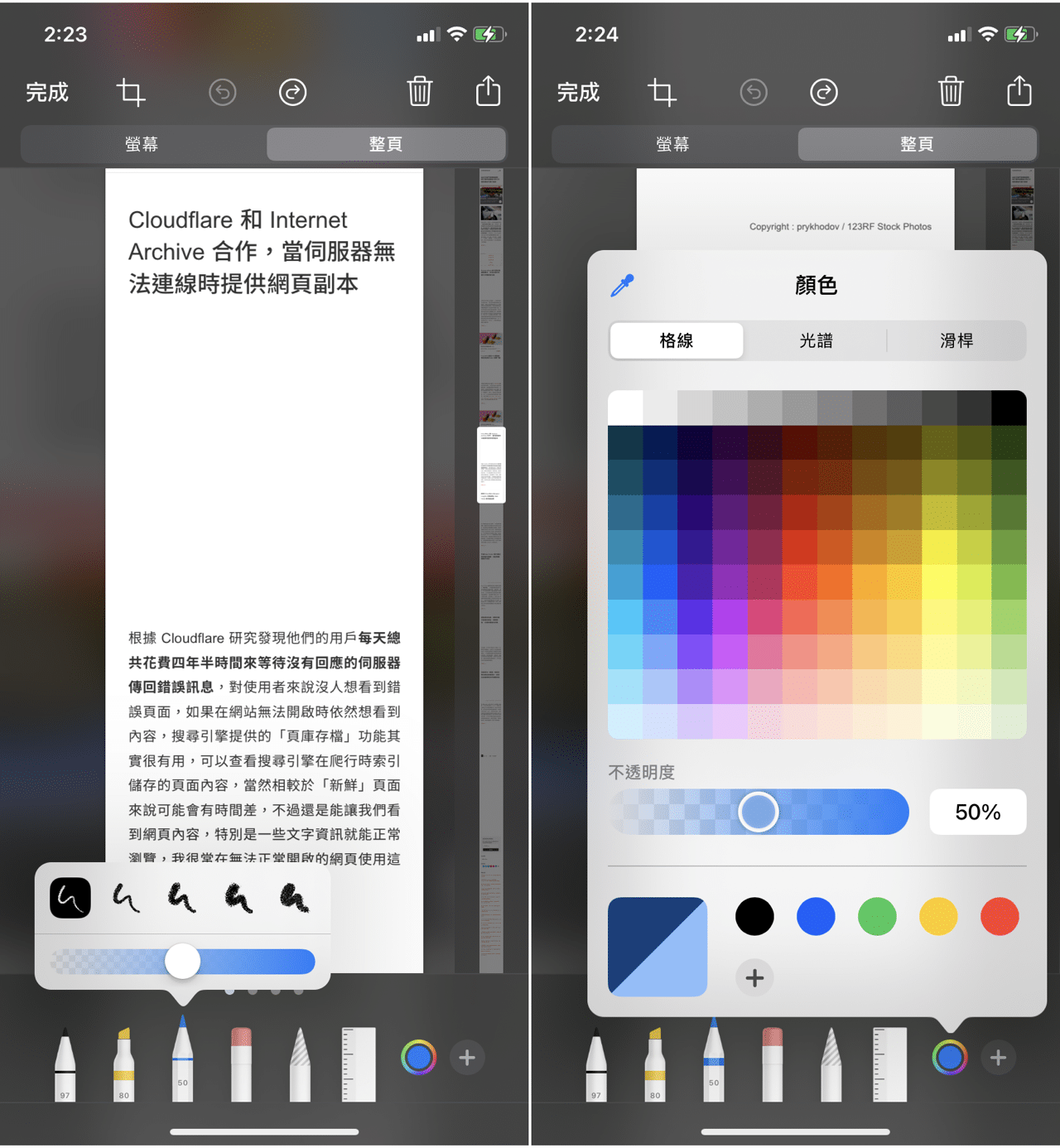
STEP 4
點選左上角「完成」會提示是否要將 PDF 儲存到「檔案」,選擇 iCloud 雲碟的路徑就能保存檔案,或是將檔案透過即時通訊應用或線上平台分享給其他聯絡人。
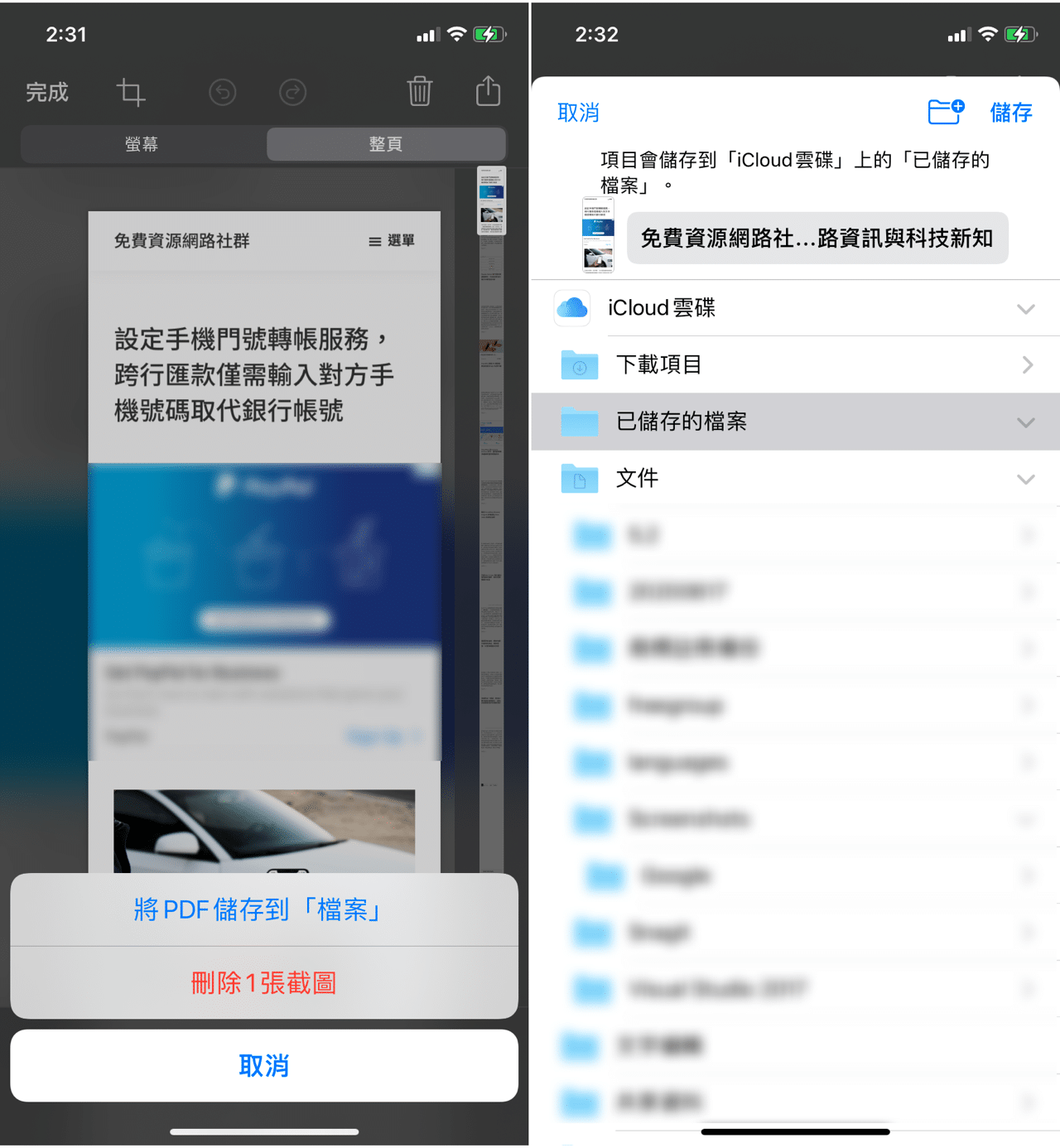
值得一試的三個理由:
- iPhone、iPad 內建網頁長截圖功能,可完整擷取網頁內容
- 僅支援 Safari 瀏覽器,無法在 Google Chrome 或其他瀏覽器使用
- 長截圖後將檔案儲存為 PDF 格式,透過 iCloud 雲碟同步分享
Ten articles before and after
好市多推出「電子會員卡」免帶實體卡整合 Costco Pay 行動支付
iOS 14 整合 Shazam 音樂辨識功能,加入控制中心還能顯示同步歌詞
Google 相簿取消高畫質相片免費無限空間,搬家匯出資料教學
Facebook 網誌停止服務,這招可以找回內容或匯出取回備份
在 Mac 隱藏資料夾和檔案教學,只要打開終端機輸入一行指令
設定手機門號轉帳服務,跨行匯款僅需輸入對方手機號碼取代銀行帳號